PS拉伸放大图片变形?
提问人:刘团圆发布时间:2021-08-12
方法步骤
打开Photoshop软件,导入一张图片素材,复制一个背景图层;
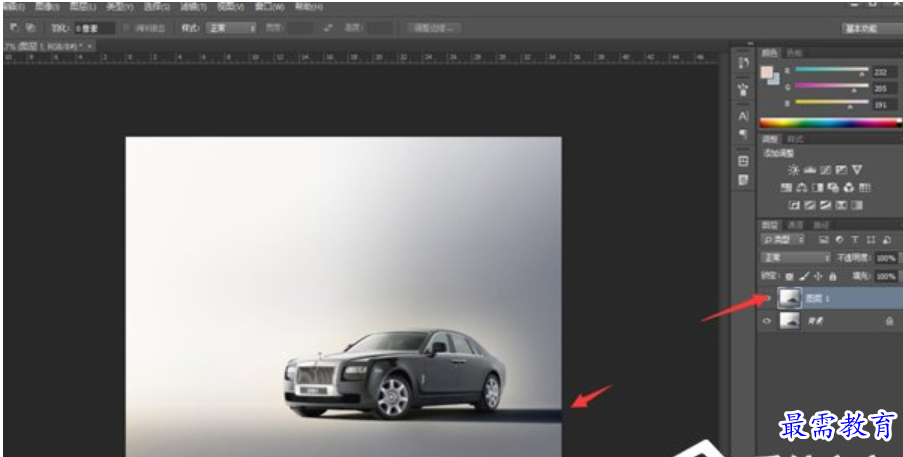
在左侧工具栏中选择套索工具,将整个汽车区域和阴影部分给勾选出来,如图:
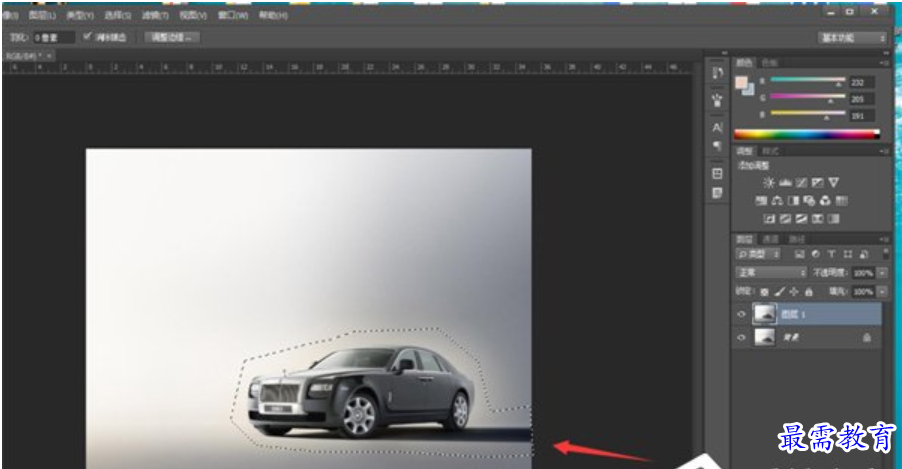
勾选完成,鼠标右击图标,选择【存储选区】,打开对话框,设置一个存储名称,然后点击确定;
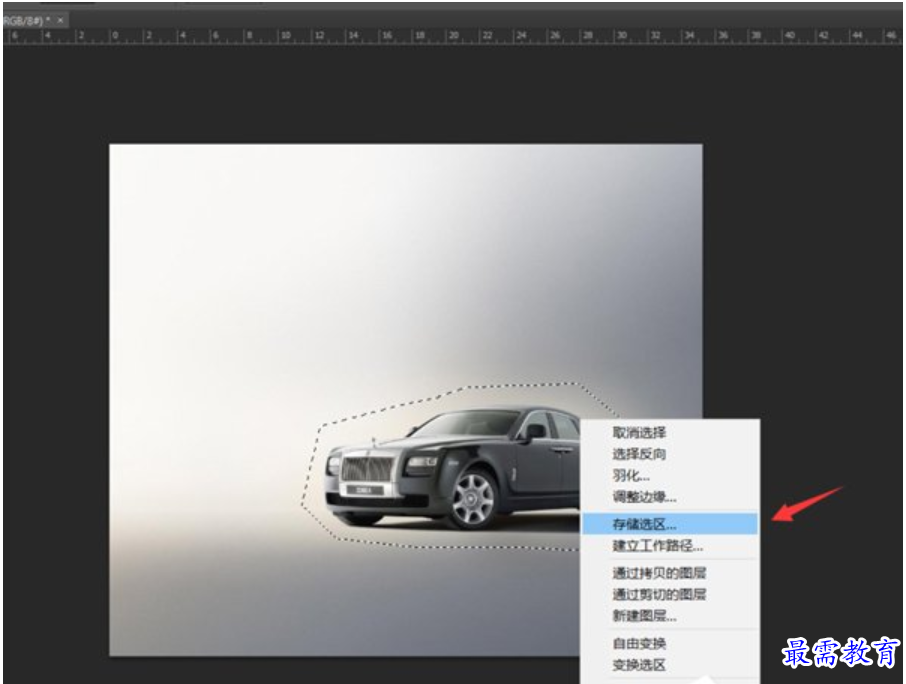
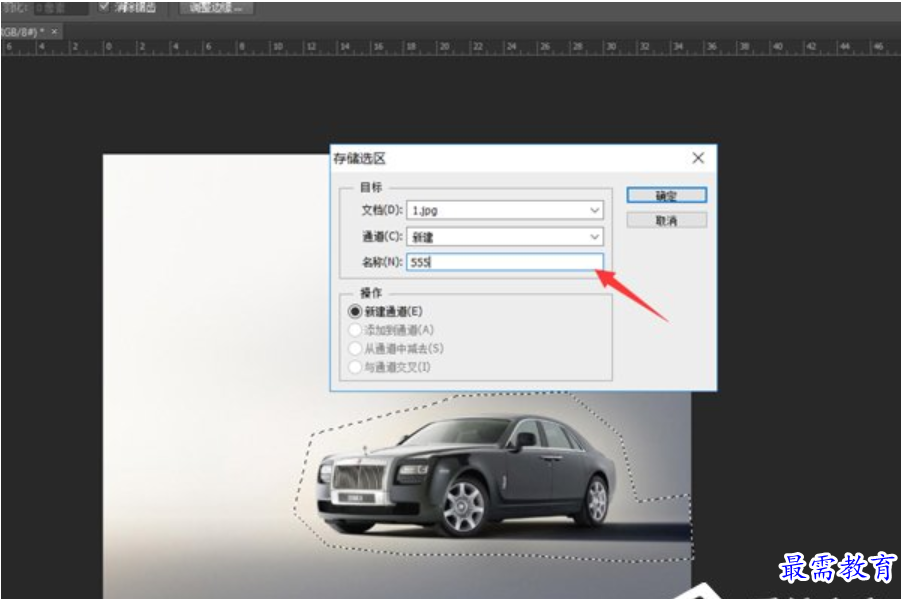
再次右击图片,弹出菜单,点击【取消选择】,取消原来勾选的区域;
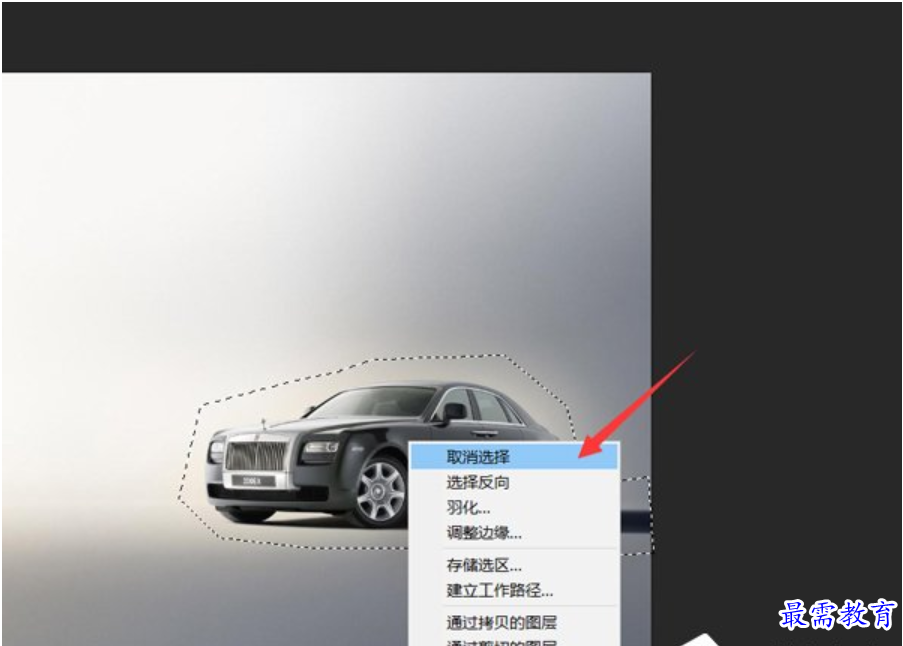
在上方菜单栏中点击【编辑】——【内容识别比例】,进入内容识别比例页面;
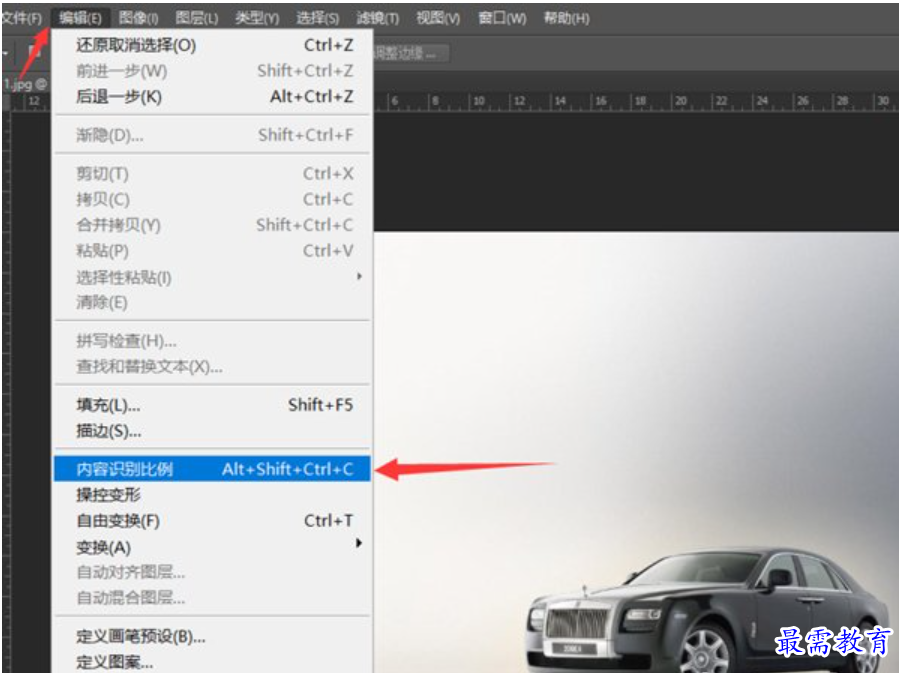
然后点击上方工具栏中的【保护】,选择555,将原来勾选出来的区域进行保护;
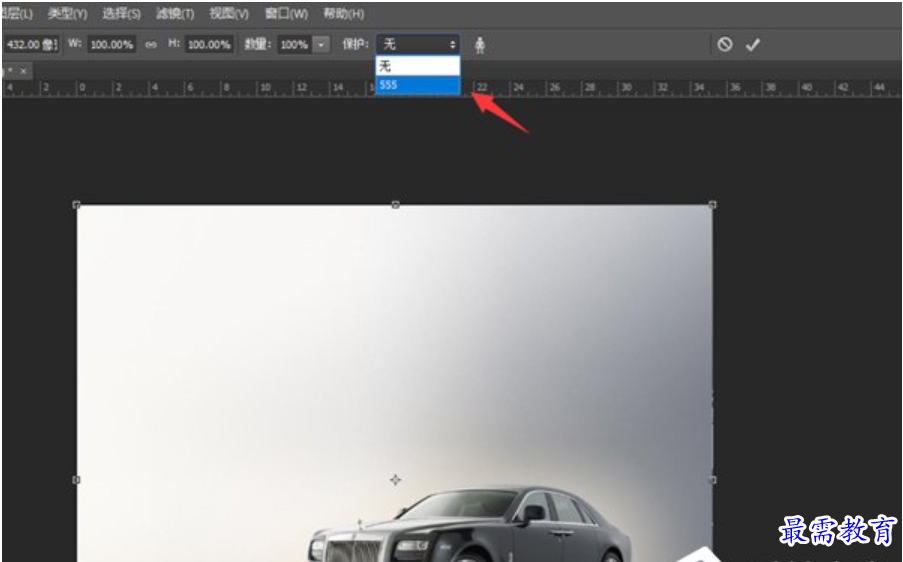
如图,点击上方的框线,即可对图片进行拉伸和压缩,我们可以看到所勾选的区域没有发生变形。
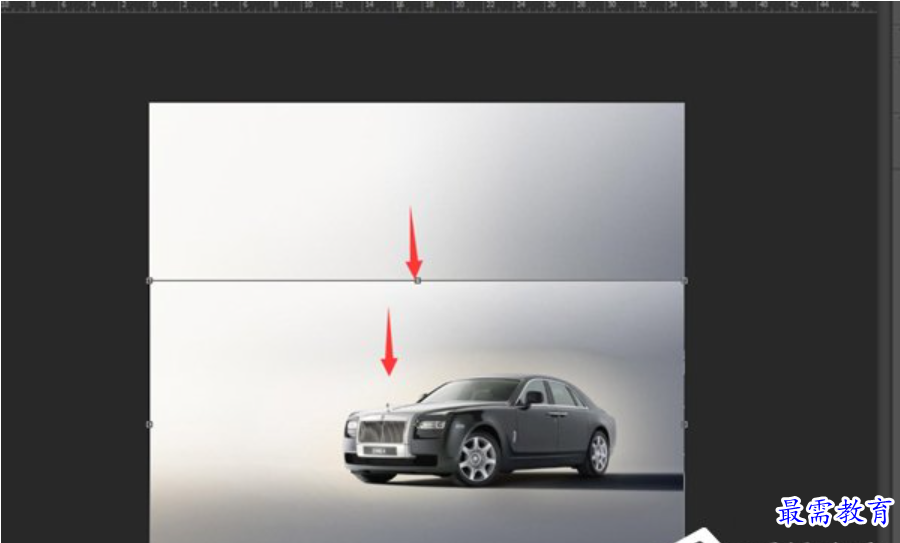
继续查找其他问题的答案?
相关视频回答
-
2021-01-156次播放
-
2021-01-1513次播放
-
2021-01-156次播放
-
2021-01-1528次播放
-
2021-01-1513次播放
-
2021-01-152次播放
-
Photoshop2020教程——使用“云彩”滤镜制作烟雾效果
2021-01-150次播放
-
2021-01-158次播放
-
Photoshop2020教程——使用“置换”滤镜制作风格化照片
2021-01-150次播放
-
2021-01-157次播放
回复(0)
 平面设计师—荣凡
平面设计师—荣凡
 湘公网安备:43011102000856号
湘公网安备:43011102000856号 

点击加载更多评论>>